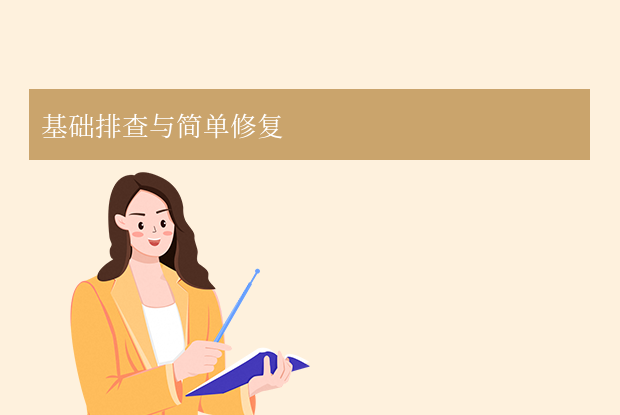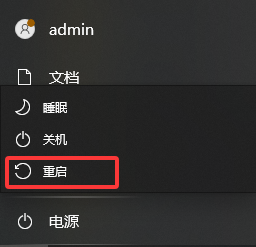在日常工作中,制作PPT已成为展示和传达信息的重要手段。然而,有时我们可能会因为疏忽或其他原因,忘记保存正在编辑的PPT文件,导致辛苦制作的内容丢失。面对这种情况,许多人会感到焦虑和无助。但请不要着急,那么不小心未保存的ppt怎么恢复呢?本文将为您介绍几种可能的方法来恢复不小心未保存的PPT文件,帮助您重新找回工作成果。
一、检查PPT的自动恢复功能
许多PPT编辑软件都具备自动恢复功能,当程序异常关闭或未保存文件时,它会自动保存一些临时文件。
您可以尝试以下步骤来查找并恢复这些文件:
1、重新打开PPT编辑软件,通常软件会自动提示您是否要恢复未保存的文件。如果有这样的提示,请按照指示操作。2、如果软件没有自动提示,您可以手动查找自动保存的临时文件。在PPT编辑软件的“文件”菜单中,选择“打开”选项,然后浏览到软件的默认临时文件夹。通常,这个文件夹位于“C:\Users\用户名\AppData\Roaming\Microsoft\PowerPoint”路径下。在此文件夹中,您可以查找以“.tmp”或“.pptx”为扩展名的文件,这些可能是未保存的PPT文件的临时副本。
找到临时文件后,您可以尝试打开它,看看是否包含了您未保存的工作内容。如果内容完整,您可以将其保存为一个新的PPT文件。
二、利用Windows的“最近使用的文件”功能
如果您经常使用PPT编辑软件,Windows的“最近使用的文件”功能可能会记录您最近打开和编辑的文件。
您可以尝试通过以下步骤来查找并恢复未保存的PPT文件:
1、在Windows资源管理器(即文件浏览器)中,点击左侧面板中的“最近使用的文件”选项。2、在“最近使用的文件”列表中,查找您未保存的PPT文件。文件名可能显示为软件的默认临时文件名,或者您可能能够识别出文件的内容或修改时间。
3、如果找到了未保存的PPT文件,右键点击它,然后选择“打开”或“恢复”选项。您可以将文件另存为一个新的PPT文件,以避免覆盖其他已保存的文件。
三、从备份中恢复
如果您有定期备份文件的习惯,那么从备份中恢复未保存的PPT文件将是最直接的方法。请检查您的备份设备或云存储服务,找到包含未保存PPT文件的备份,并将其恢复到您的计算机上。确保选择与未保存文件相对应的正确备份版本,以免恢复错误的内容。
四、使用数据恢复软件
如果以上方法都无法找回未保存的PPT文件,您可以考虑使用数据恢复软件。这些软件能够扫描计算机硬盘,寻找已删除或未保存的文件,并尝试恢复它们。下面以转转大师数据恢复操作为例。
转转大师数据恢复操作步骤:
第一步:选择场景模式

选择合适的恢复模式,根据文档丢失的情况来选择。
第二步:选择文档储存位置

选择文档储存的磁盘才能精准扫描到哦。
第三步:查找文档

可以通过搜索名称来查找你要得文档。
第四步:预览文档和恢复文档
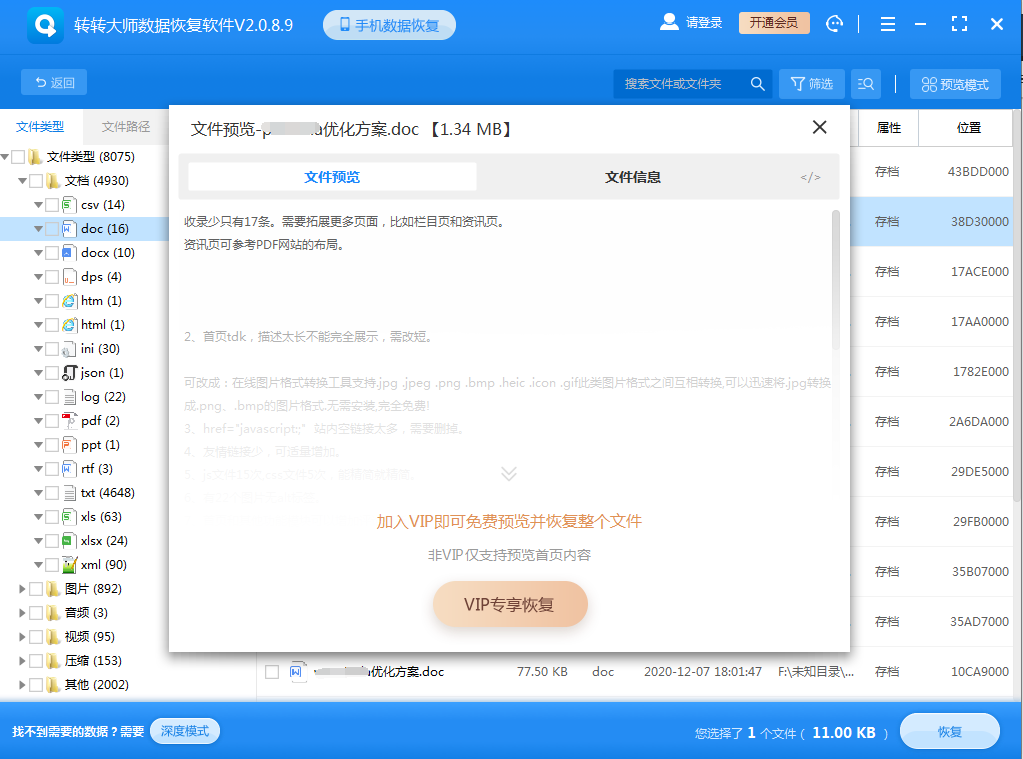
找到文档双击一下,预览没有问题就可以点击“VIP专享恢复”,如果预览失败,那么有可能是文档不支持预览或者文档已损坏,所以预览还是很有必要的哦。
需要注意的是,使用数据恢复软件并不能保证完全恢复未保存的PPT文件,因为文件在未被保存的情况下可能已经被系统覆盖或损坏。此外,在使用数据恢复软件时,请务必谨慎操作,以免对计算机造成进一步的数据损失。
五、避免未来再次发生类似情况的建议
为了避免未来再次发生不小心未保存PPT的情况,我们建议您采取以下措施:
1、定期保存PPT文件:在编辑过程中,养成经常保存文件的习惯。您可以使用快捷键(如Ctrl+S)或点击软件界面上的保存按钮来保存文件。2、设置自动保存功能:在PPT编辑软件中,通常可以设置自动保存功能。开启这个功能后,软件会定期自动保存您的文件,以防止意外丢失。
3、备份文件:除了定期保存文件外,还应定期将文件备份到外部存储设备或云存储服务中。这样即使发生意外情况,您也可以从备份中恢复文件。
4、小心操作:在编辑PPT时,尽量避免频繁关闭或重启软件,以免导致未保存的文件丢失。
总结:
以上就是不小心未保存的ppt怎么恢复的恢复步骤和流程了,不小心未保存的PPT文件可能会给您的工作带来一定的困扰,但请不要过于担心。通过检查PPT的自动恢复功能、利用Windows的“最近使用的文件”功能、从备份中恢复或使用数据恢复软件等方法,您有可能找回未保存的PPT文件。同时,为了避免类似情况的再次发生,建议您采取一些预防措施,如定期保存文件、设置自动保存功能、备份文件和小心操作等。希望这些方法和建议能够帮助您成功恢复不小心未保存的PPT文件,并减少未来类似情况的发生。


 技术电话:17306009113
技术电话:17306009113 工作时间:08:30-22:00
工作时间:08:30-22:00 常见问题>>
常见问题>> 转转大师数据恢复软件
转转大师数据恢复软件
 微软office中国区合作伙伴
微软office中国区合作伙伴
 微信
微信 微信
微信 QQ
QQ QQ
QQ QQ空间
QQ空间 QQ空间
QQ空间 微博
微博 微博
微博
 免费下载
免费下载